
Step1.在刚刚创建的高级物料清单上右击,在系统弹出的快捷菜单中选择 命令,系统弹出“属性”对话框。
命令,系统弹出“属性”对话框。
Step2.更改字体属性。在“属性”对话框中单击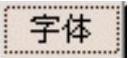 选项卡,在
选项卡,在 下拉列表中单击
下拉列表中单击 选项,在
选项,在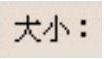 下拉列表中单击
下拉列表中单击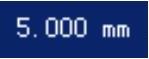 选项,其他参数采用系统默认设置值。
选项,其他参数采用系统默认设置值。
Step3.更改BOM格式。在“属性”对话框中单击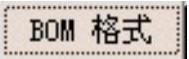 选项卡,此时对话框如图7.4.5所示,本例采用默认设置,不做调整。
选项卡,此时对话框如图7.4.5所示,本例采用默认设置,不做调整。
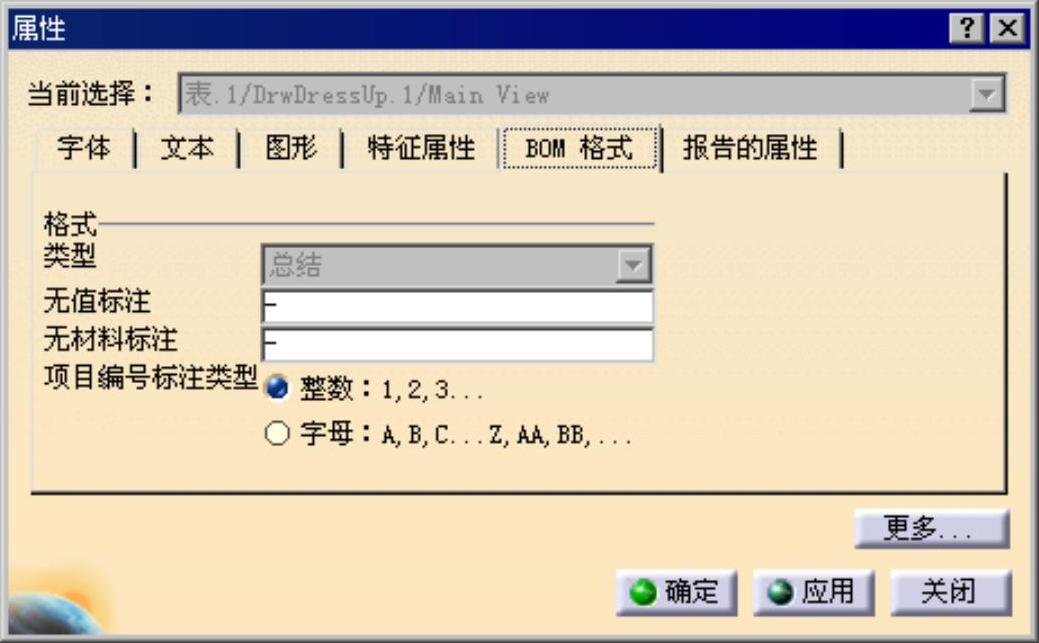
图7.4.5 “BOM格式”选项卡
Step4.更改报告的属性。
(1)在“属性”对话框中单击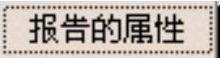 选项卡,此时对话框如图7.4.6所示。
选项卡,此时对话框如图7.4.6所示。
图7.4.6所示的“报告的属性”选项卡(一)中各选项的功能说明如下。
●  列表框:列出了当前高级物料清单所显示的零件属性、标题和列宽。单击某个属性选项后,可通过其下的“修改属性”下拉列表、“修改标题”文本框和“修改列宽”文本框进行修改。
列表框:列出了当前高级物料清单所显示的零件属性、标题和列宽。单击某个属性选项后,可通过其下的“修改属性”下拉列表、“修改标题”文本框和“修改列宽”文本框进行修改。
●  按钮:单击该按钮,在列表框中添加一个新的属性选项。
按钮:单击该按钮,在列表框中添加一个新的属性选项。
●  按钮:单击该按钮,删除列表框中被选中的一个属性选项。
按钮:单击该按钮,删除列表框中被选中的一个属性选项。
●  按钮:单击该按钮,将列表框中被选中的一个属性选项向上移动一个位置。
按钮:单击该按钮,将列表框中被选中的一个属性选项向上移动一个位置。
●  按钮:单击该按钮,将列表框中被选中的一个属性选项向下移动一个位置。
按钮:单击该按钮,将列表框中被选中的一个属性选项向下移动一个位置。

图7.4.6 “报告的属性”选项卡(一)
(2)删除不需要的属性选项。在 列表框中单击
列表框中单击 选项,然后单击“删除”按钮
选项,然后单击“删除”按钮 删除该选项;参照此方法,将
删除该选项;参照此方法,将 和
和 选项从列表中删除。
选项从列表中删除。
(3)添加需要的属性选项。
①单击“新建”按钮 ,此时列表框中新增加一个属性选项,在“修改属性”下拉列表中选择
,此时列表框中新增加一个属性选项,在“修改属性”下拉列表中选择 选项,在“修改标题”文本框中输入文本“备注”。
选项,在“修改标题”文本框中输入文本“备注”。
②单击“新建”按钮 ,此时列表框中新增加一个属性选项,在“修改属性”下拉列表中选择
,此时列表框中新增加一个属性选项,在“修改属性”下拉列表中选择 选项,在“修改标题”文本框中输入文本“重量”。(www.xing528.com)
选项,在“修改标题”文本框中输入文本“重量”。(www.xing528.com)
③单击“新建”按钮 ,此时列表框中新增加一个属性选项,在“修改属性”下拉列表中选择
,此时列表框中新增加一个属性选项,在“修改属性”下拉列表中选择 选项,在“修改标题”文本框中输入文本“序号”。
选项,在“修改标题”文本框中输入文本“序号”。
④单击“新建”按钮 ,此时列表框中新增加一个属性选项,在“修改属性”文本框中输入文本“名称”,在“修改标题”文本框中输入文本“名称”。
,此时列表框中新增加一个属性选项,在“修改属性”文本框中输入文本“名称”,在“修改标题”文本框中输入文本“名称”。
⑤单击“新建”按钮 ,此时列表框中新增加一个属性选项,在“修改属性”文本框中输入文本“GB材料”,在“修改标题”文本框中输入文本“材料”。
,此时列表框中新增加一个属性选项,在“修改属性”文本框中输入文本“GB材料”,在“修改标题”文本框中输入文本“材料”。
⑥单击“属性列表”列表框中的空白处,完成属性的添加,此时对话框如图7.4.7所示。

图7.4.7 “报告的属性”选项卡(二)
(4)调整属性的排列顺序。
①单击“属性列表”列表框中的 选项,然后单击“上移”按钮
选项,然后单击“上移”按钮 若干次,使其排在列表框中第1位。
若干次,使其排在列表框中第1位。
②单击“属性列表”列表框中的 选项,然后单击“下移”按钮
选项,然后单击“下移”按钮 若干次,使其排在列表框中最后1位。
若干次,使其排在列表框中最后1位。
③参照上面的操作方法,调整其余属性的排列顺序,结果如图7.4.8所示。
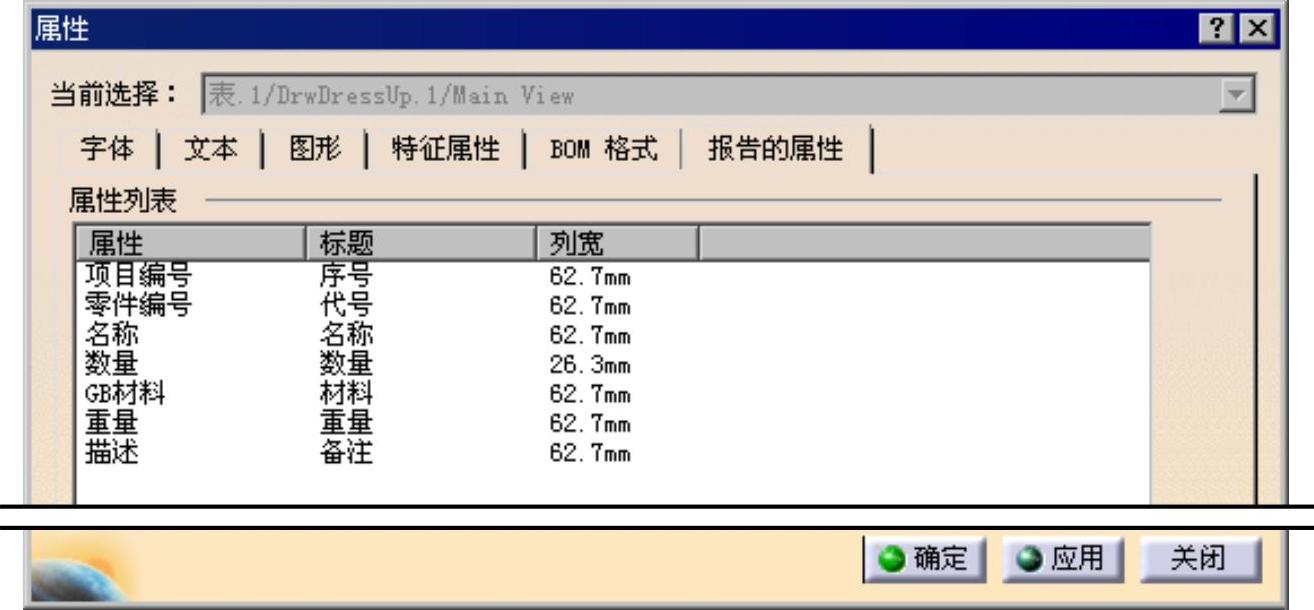
图7.4.8 “报告的属性”选项卡(三)
(5)调整属性的列宽。
①单击“属性列表”列表框中的 选项,然后在“修改列宽”文本框中输入数值12。
选项,然后在“修改列宽”文本框中输入数值12。
②单击“属性列表”列表框中的 选项,然后在“修改列宽”文本框中输入数值30。
选项,然后在“修改列宽”文本框中输入数值30。
③参照上面的操作方法,依次调整其余属性的列宽,列宽数值分别为38、12、25、25和38,结果如图7.4.9所示。
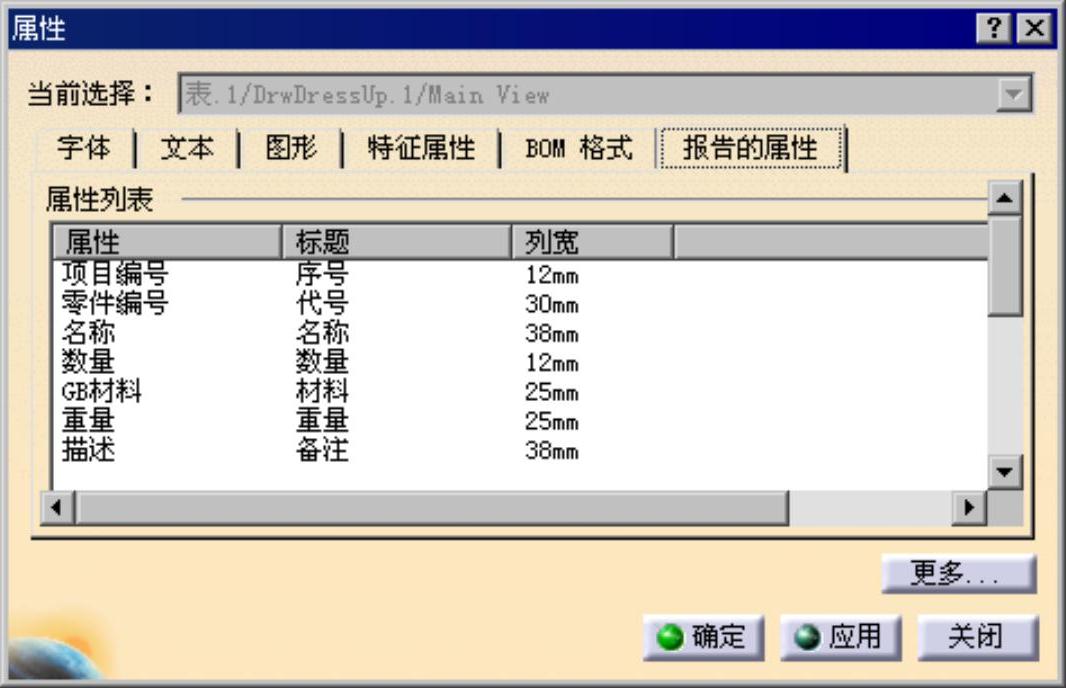
图7.4.9 “报告的属性”选项卡(四)
免责声明:以上内容源自网络,版权归原作者所有,如有侵犯您的原创版权请告知,我们将尽快删除相关内容。




